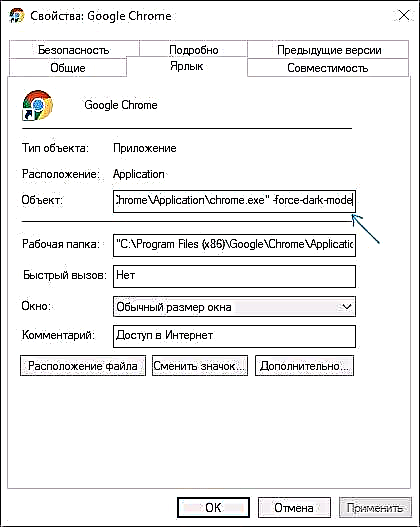ယနေ့တွင်များစွာသောပရိုဂရမ်များအပြင်လည်ပတ်မှုစနစ်၏ဒြပ်စင်များသည်အမှောင်ထုကိုပံ့ပိုးပေးသည်။ လူကြိုက်အများဆုံးဘရောင်ဇာများဖြစ်သောဂူဂဲလ်ခရုမ်းတွင်သတိပေးချက်အချို့ရှိသော်လည်းထိုကဲ့သို့သောအခွင့်အလမ်းရှိသည်။
ဒီလမ်းညွှန်က Google Chrome ထဲကိုမှောင်မိုက်တဲ့အခင်းအကျင်းကိုလက်ရှိဖြစ်နိုင်ချေရှိသည့်နည်းနှစ်နည်းဖြင့်မည်သို့ဖွင့်ရမည်ကိုအသေးစိတ်ဖော်ပြထားသည်။ အနာဂတ်၌ဤအချက်အတွက်သတ်မှတ်ထားသောရိုးရိုးရွေးချယ်စရာတစ်ခုပေါ်လာလိမ့်မည်ဖြစ်သော်လည်းယခုအချိန်အထိပျောက်ဆုံးနေသည်။ Microsoft Word နှင့် Excel တွင်အမှောင်ထုတစ်ခုမည်သို့ဖွင့်ရမည်ကိုလည်းကြည့်ပါ။
Startup options ကို အသုံးပြု၍ Chrome ၏ built-in အမှောင်ဆောင်ကိုဖွင့်ပါ
ရရှိနိုင်သောသတင်းအချက်အလက်များအရယခုဂူဂဲလ်သည်၎င်း၏ဘရောင်ဇာ၏ဒီဇိုင်းအတွက်ထည့်သွင်းထားသည့်မှောင်မိုက်သောဆောင်ပုဒ်တစ်ခုကိုလုပ်ဆောင်နေပြီးမကြာမီ၎င်းကိုဘရောက်ဇာချိန်ညှိချက်များတွင်ဖွင့်နိုင်သည်။
သတ်မှတ်ချက်များတွင်ထိုကဲ့သို့သောရွေးချယ်စရာမရှိသော်လည်းယခုတွင်မူ Google Chrome version 72 နှင့်အသစ်များ (ယခင်က Chrome Canary ၏မူရင်းဗားရှင်းတွင်သာရရှိနိုင်သည်) ၏နောက်ဆုံးဖြန့်ချိမှု၌, သင်သည်လွှတ်တင်ရန်ရွေးချယ်စရာများကို အသုံးပြု၍ အမှောင်စနစ်ကိုအသုံးပြုနိုင်သည်။
- Google Chrome ဘရောက်ဇာဖြတ်လမ်း၏ဂုဏ်သတ္တိများသို့သွားရန်၎င်းကိုညာဖက် နှိပ်၍ "Properties" ကိုရွေးချယ်ပါ။ အဆိုပါဖြတ်လမ်း taskbar ကိုအပေါ်လျှင်, ဂုဏ်သတ္တိများကိုပြောင်းလဲနိုင်စွမ်းနှင့်အတူ၎င်း၏အမှန်တကယ်တည်နေရာကို C ဖြစ်ပါသည်: Users Username AppData Roaming Microsoft Internet Explorer Quick Launch User Pinned TaskBar ။
- "Object" နေရာရှိဖြတ်လမ်း၏ဂုဏ်သတ္တိများတွင်၊ chrome.exe လမ်းကြောင်းကိုသတ်မှတ်ပြီးသောအခါနေရာလွတ်ထည့်ပြီး parameter များကိုထည့်ပါ။
-force-dark-mode -enable-features = WebUIDarkMode
settings ကိုသက်ဆိုင်ပါသည်။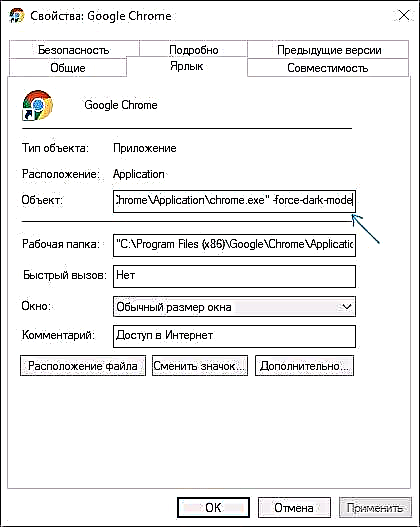
- ဒီဖြတ်လမ်းကနေ Chrome ကိုဖွင့်ပါ၊ ၎င်းသည်မှောင်မိုက်သောအခင်းအကျင်းနှင့်စတင်မည်။

ယခုအချိန်တွင်၎င်းသည်ထည့်သွင်းထားသည့်အမှောင်ဆောင်ပုဒ်၏ပဏာမအကောင်အထည်ဖော်မှုဖြစ်ကြောင်းသတိပြုပါ။ ဥပမာအားဖြင့်၊ Chrome 72 ၏နောက်ဆုံးဗားရှင်းတွင်မီနူးသည်အလင်းရောင်ဖြင့်ဆက်လက်ပေါ်နေပြီး Chrome Canary တွင်မီနူးသည်မှောင်မိုက်သောအခင်းအကျင်းတစ်ခုရရှိခဲ့သည်ကိုသင်တွေ့နိုင်သည်။

Google Chrome ၏နောက် version တွင် built-in မှောင်မိုက်သောအခင်းအကျင်းကိုသတိရလိမ့်မည်။
ထည့်သွင်း။ ရသောမှောင်မိုက်သောအသားအရေကို Chrome အတွက်အသုံးပြုခြင်း
လွန်ခဲ့သောနှစ်အနည်းငယ်ကအသုံးပြုသူများသည်စတိုးမှ Chrome themes များကိုတက်ကြွစွာအသုံးပြုခဲ့ကြသည်။ မကြာသေးမီက၎င်းတို့ကိုသူတို့မေ့သွားပုံရသည်၊ သို့သော်အခင်းအကျင်းများအတွက်ပံ့ပိုးမှုပျောက်ကွယ်မသွားသေးသော်လည်းထို့အပြင်ဂူဂဲလ်မှတရား ၀ င်သော Black themes အပါအ ၀ င်“ တရားဝင်” ခေါင်းစဉ်အသစ်များကိုလည်းမကြာသေးမီကထုတ်ဝေခဲ့သည်။

Black သည်တစ်ခုတည်းသောမှောင်မိုက်သောအကြောင်းအရာမဟုတ်ပါ၊ Themes ကဏ္sectionတွင် "Dark" ၏တောင်းဆိုချက်အရအလွယ်တကူရှာရန် third-party developer များမှအခြားသူများရှိသည်။ Google Chrome အခင်းအကျင်းများကို store မှ //chrome.google.com/webstore/category/themes တွင်ဒေါင်းလုပ်ဆွဲနိုင်သည်

ထည့်သွင်းထားသည့်အခင်းအကျင်းများကိုသုံးသောအခါအဓိက browser ၀ င်းဒိုးနှင့်အချို့ "embedded pages" သာအသွင်အပြင်ပြောင်းသည်။ မီနူးများနှင့်ချိန်ညှိမှုများကဲ့သို့အချို့သောအခြားဒြပ်စင်များသည်မပြောင်းလဲဘဲရှိနေသည် - တောက်ပသည်။
စာဖတ်သူအချို့အတွက်အချက်အလက်များသည်အသုံးဝင်မည်ဟုမျှော်လင့်ပါသည်။ စကားမစပ်၊ Chrome မှာ malware နှင့် extensions များကိုရှာဖွေရှာဖွေခြင်းနှင့်ဖယ်ရှားခြင်းအတွက် built-in utility တစ်ခုရှိသည်ကိုသင်သိပါသလား။